pve安装黑群晖
引导镜像:
https://github.com/RROrg/rr/releases?page=1
群晖固件:
https://archive.synology.com/download/Os/DSM/7.2-64570-1-NanoPacked
安装教程
参考资料:
https://post.smzdm.com/p/a8x84l27/
在pve中新建一个虚拟机。
虚拟机名称根据自己情况填写,需要记住VM ID,ID为系统分配不需要填写。
选择不使用任何介质,系统选Linux,版本默认即可。
机型这里修改为q35,其他默认即可。
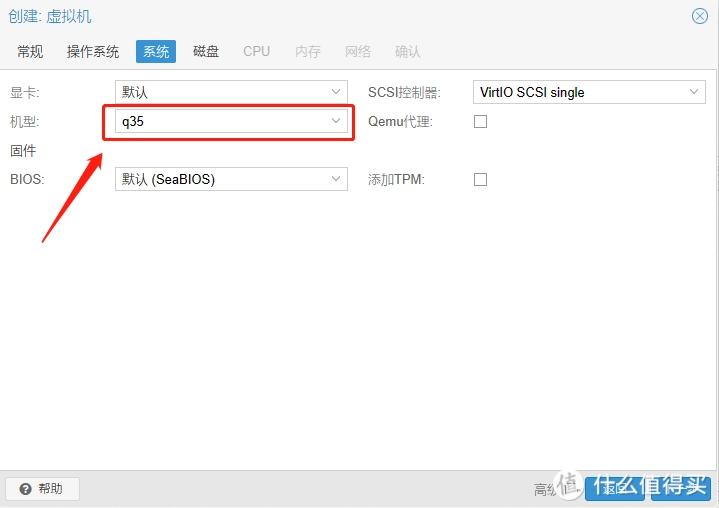
磁盘设置这里选择默认即可。
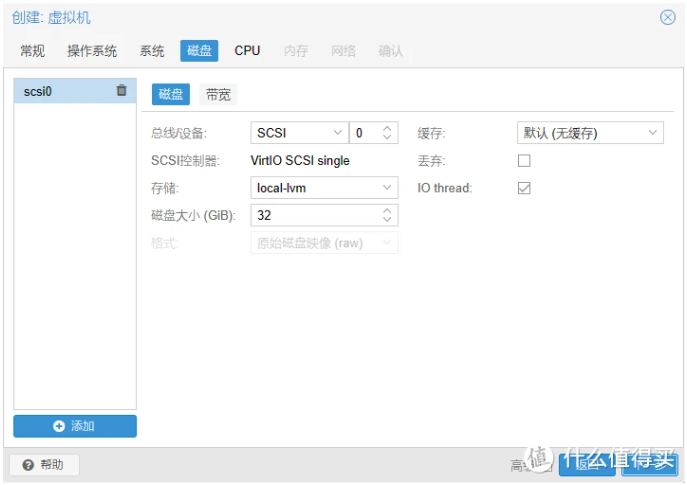
CPU核心数量根据自己需求填写,类别选host。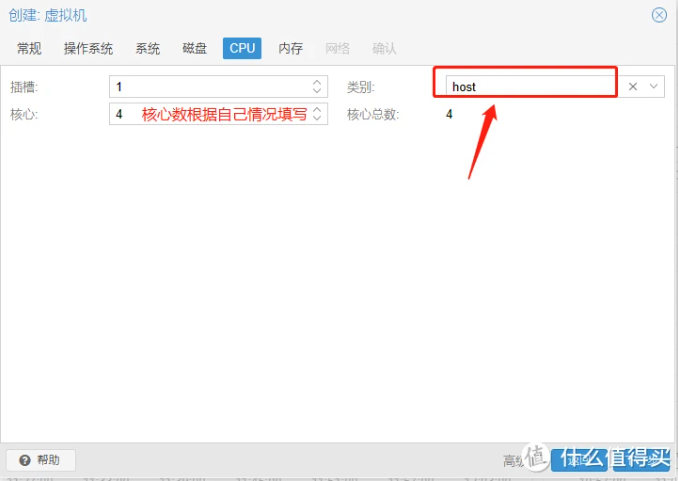
内存设置,根据自己的需求一般填写4096mb。
网络设置默认即可,如果是老设备需要将模型修改为1000e。
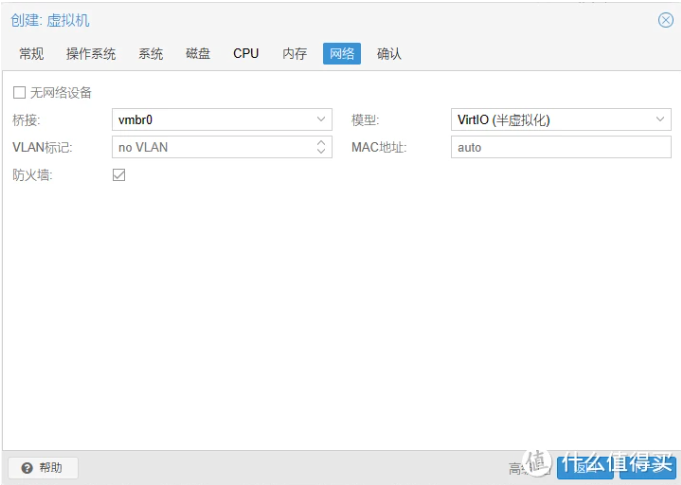
最后确认页面点击完成即可。
找到刚才创建的虚拟机,点击硬件,选择磁盘,点击上方菜单的分离。
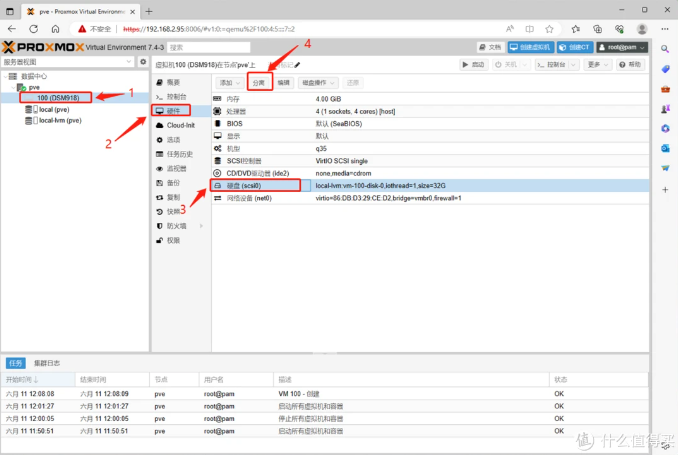
在弹出的确认框中选择是。分离后,磁盘变为未使用状态,选中此磁盘,点击菜单栏的移除按钮。在弹出的删除确认框中选择是,删除该磁盘。
下载最新的arpl引导文件,下载完成后解压zip文件,会获得arpl.img文件。
选择左侧local菜单,IOS映像,点击上传按钮。在弹出的上传框中,选择刚才下载解压出来的arpl.img文件,点击上传。在弹出的复制数据状态框中,看到successfully,即表示上传成功,复制下引导文件在系统内的地址。
点击左侧的菜单,进入shell操作界面,输入如下命令,将img文件导入为磁盘。100为虚拟机的ID根据自己虚拟机ID替换。
# 100 是虚拟机的id
# /var/lib/vz/template/iso/arpl.img 是存储的img镜像绝对路径
# local-lvm 是存储虚拟机的位置,这个需要仔细确认是否存在其他硬盘,然后找到其存储池名称
qm importdisk 100 /var/lib/vz/template/iso/arpl.img local-lvm 操作成功后最后会出行successfully的字样。
选择创建的虚拟机,选择硬件,可以看到有未使用的磁盘,点击编辑。
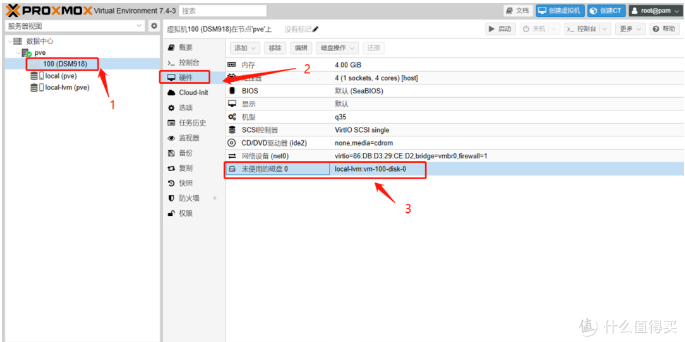
修改磁盘总选为SATA,最后点击添加。
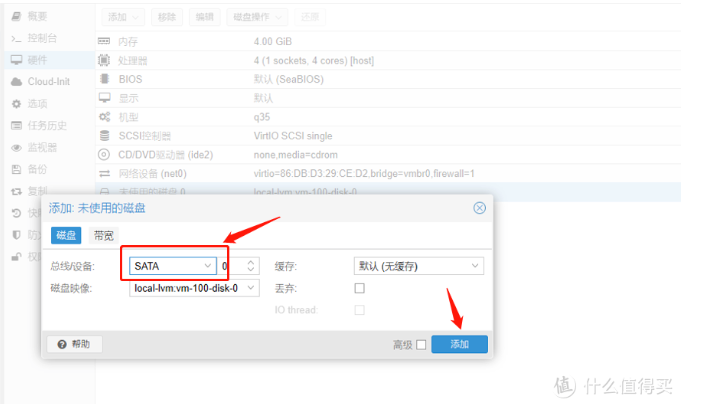
硬盘直通
接下来是直通硬盘的过程,进入shell界面,输入如下命令查看系统磁盘id。只需要关注下ata开头的文件,找到我们需要直通的磁盘,复制好整个id名称。
ls /dev/disk/by-id输入如下命令,进行磁盘直通操作,100未虚拟机的ID,sata1为除了引导为第一个磁盘,多个磁盘序号以此类推,最后面是刚才复制的磁盘id。
qm set 100 -sata1 /dev/disk/by-id/ata-Hitachi_HUA723030ALA641_YVG40YLA操作成功后会在创建的虚拟机,硬件中看到刚才直通的硬盘。
修改引导顺序
点击创建的虚拟机,选项,找到引导顺序。
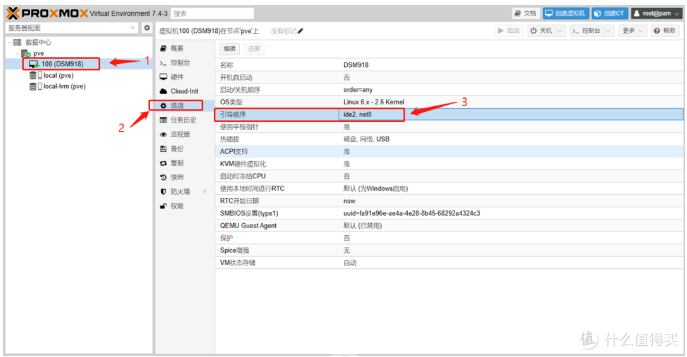
修改后stat0为第一引导盘,如图所示。
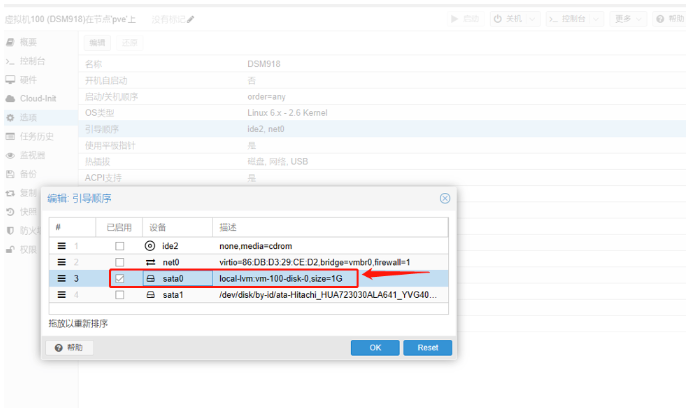
启动虚拟机后,会自动进入arpl的界面,注意需要提前接好网线,成功启动后会显示如下界面。
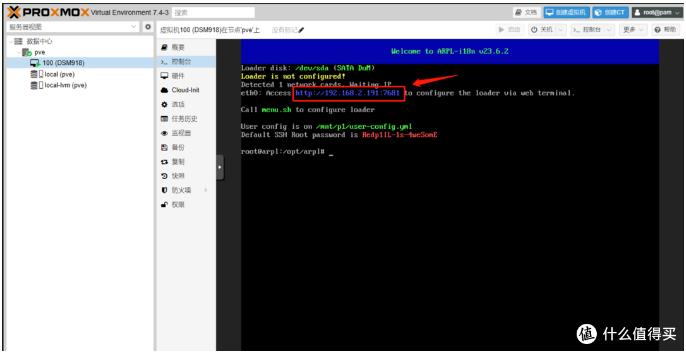
根据提示的地址,把地址输入浏览器,接下来就进入引导编译的流程。
型号选择DS918+
编译完成后,启动引导,会显示如下界面,接下虚拟机会重启。
稍等片刻后,接下来输入上述界面提示的地址,进入群晖的安装界面。
下载完群晖的安装文件后,采用自动或者手动安装的方式。